富士施乐MFW无线连接设置方法
富士施乐M218FW无线打印连接设置方法

要实现网络打印,打印机、电脑必须同一局域网内,就是一个网关。
富士施乐M218FV无线WIFI打印操作流程:面板7规格设定» r AHe⑦;..11 IK LIG⑤卜沖luv⑦(?■7管理员菜单报告咧表… 计埶器晞讣I7网络11lljlliilife' ;:<i!iki|M!!liN E 11:= : i: liiiR r产■[护7无线设定7选择自己的无线、wifi (与电脑同一局域网内)7输入密码7确定后返回首页查看右上角显示状态请送埠口乾蜃打印设置静态IP 地址:T 管理员菜单规格设定面板U富富『茴茴一厲S$ -®精选文档亲统__ 撐告』列表…计刼器确7网络_#厂fit;!:iii 訓iHimJ! I II I 'I*! LlIl!!,::: : ■':||1 H n I n LS==9III I IIIJ ■■ ■ Filial —lIL'-a II :LQI I. Hll 7 I ufl7 TCT/IP请到需要安装驱动的电脑上查看IP 地址网段(参考: <如何查看电脑IP 地址>),.开始菜单---控制面板开始[菜单]:nT IPV4 IPv4■■ ■ pa V"" ■■PIP TFT I I I L _ I .______ ■ ■ ■ ■ ■ . L ■ . L I I ... I I I ・l_.l—-I ■ FT ■ I I n I I 1 I Hd . . I I•IlHl i j . . , I ■ ■ , r 1 ■ ■ ■ ■ ..... ::;丄餐;:;Z 」| :1; I M 仁;: f皿也桔子浏览器强力卸載电脑上的软件设足程序访间和默认值世界之窗浏览器极谨版S -ncSI序程!>控制面狼◎A收gj 1... •豐件军选择网络和in ternet 连接精选文档ly 豪豪怕 >«• 工 A® «ftQp• r ■*H3I L I CJ att It41 k&iHi A KS划«»- f MA r II5木If 舟玄fW41 RM 昨伞CA 沽 ir 舀 XAJt”' *1 ■rf'^\ «・《*90« i ・w ns选择本地连接雲件Q m dl 査9世)-PBCii ZjfiT) 腳® 粘動血r :;rn)<脖3疥接耐|幡《叨遺-I'鞘武』» 直S 弄舟击:灶"电MiS更初 Tfinifrs to K fit^S肇冃曲陶锻S 嗥细i> £邑£加工覆 a :tittJiS«ff:it-S 更专止悽播FTtS 吉*i<T4rk litB双击本地连接 f 支持V ni*SJ曲佶4iiiAtl 3ES&PV 5t(>bil事眄RL A JT 庇A 連lii ■上环阿上3WK»reI 常规孑网掩码: 默认网其:•了[关]请回到打印机输入获取IP 地址:面板 IP 地址: 192.168.1.X X :随便指定) 子网掩码: 网关:255.255.255.0 192.168.1.1 (前3组数字和电脑要一致,(和电脑一致) OK (和电脑一致)Hl 地址类型: 芒也IP 地址:通过DHCP 猎派192. LSe. 1. 130 255.255.255.0!□£. 1S6. 1.1、电脑上安装驱动:install, ent sei up. exeFuji Kercjc Cn.,7网络安装7下一^步Pv4现P 地址・・・132.168.1.232 L 255.255.255.0 0安装打印机驱动程序和软件i£彈安螯类型启.将安饕畐士SS 乐鮭n 印机和宜件,为tt 」悠廳须接畫比楚包含的许町协股条裁.@个人安装毎)安装打印机期于此计椁札O 网蜡安装么) 家蓬打印机用干网箔•O 软件和文件(Q妄皱打E 卩机宾刊件和i 怦-版本1“0I 节一步珂也][«岀7接受这个协议,下一步' 1 […—FUJI xerox &I g 育也:]JJocuilPzxjiit 1121ft fv - InstaLlStueld Visaed7安装打印机驱动程序和软件许可协议a書款与群it **2许可证:根悔直.簪S予菲专羸许可证.即将丰軟井与叢容的S士茎谱仔细闻读下许可协谊.瘁产品同时競蛊不輝⑴3曲何有充介星,辻与茂过P给住何S三万.⑵I趟壁耒电勰裁薯苗售求較件>S£ □)时者耿件主邰感部分®仃或氨蜒熬Sfli分倍、¥ 向工ffi >竝咸砒隹品.转期本牧件的1®用徴出喩侖明林醴示.也谐您勢必谨朝.建改汝止・看庞未軍痔守希减任何養sn话厨议奇祷略止.W 牧止&・您应盍即鼎遵車龜禅-I <1 一歩因;儿下一茜@)》| I 职ft7自动搜出新打印机M218FW 192.168.1.X择打印机安装打印机璽动程序和软件a 择要安装的打印机富士施乐打中机设SFUJI xeroxG? 打E 卩机名称IP 地址谛口名称0FX DoojPrirt h'31... 192.153.1.232n^.Lca. 1.233添加打印机凶 刷新®如黑打印机未列岀使用P 地址手瞬加 口即使从才6服务器却瞬打印机的于地址拨生更改,也可讎藝■使 也用打印机凹° □我是在服雾黑上谡定此打em ① 口确俣电躱已经连接到计算机或网亀2]确f 呆打EPn 电裾己打开・ 网单击F 刷新・.啲如果所需打印机仍不在列表中” 可以-荼用前火堆幷単击'刷新■ 咸-单击”添加打E|W 进行手动配置H r ---------------------------------- rf__________ 下一F 沁i [取消7如搜不到打印机,点击“添加打印机”选择打印机安装打印机驱动程序和软件选择要安装的打印机7输入 IP 地址:192.168.1.X富士》乐打印机设置 选择打印机沪地址験口名称如果打印机未列出爆加打ED机邑I使用H 地址手动恭加 而即桂从XP 服君■墨分配给打E 卩机狗P 地址塩生更改,也町噩缓便 也用打EnmttDn□我是在服务器上设定此打Mt ①1)确保电缆已疑连援到计篦机或网 絡-2》确俣打£口机电^{§已打开・ 了洋击•刷新.舟如果所需打印机仍不在列表中, 可以-禁用防火墙并单击=刷新 或-单击•猱加打E[]机■进行手动配置取消选择打印机精选文档XI7下止步精选文档21富士施乐打中机设S择打印机安装打印机璽动程序和软件选择打印机 a 择要安装的打印机打E 卩机名称 IP 地址 谛口名称0R DocuXirt M2L... 192. iSa. 1.232n2. tea. 1.233添加打印机凶 刷新® 如黑打印机未列岀使用P 地址手瞬加 口即使从MG 服务器却瞬打印机的于地址拨生更改,也可讎藝■使 也用打印机凹° □我是在服雾黑上谡定此打em ① 口确俣电躱已经连接到计算机或网亀2]确f 呆打EPn 电裾己打开・ 网单击F 刷新・.闿如果所需打印机仍不在列表中” 可以-荼用前火堆幷単击'刷新■ 咸-单击”添加打E|W 进行手动配置------------------------,下二j 耳触』I 取消精选文档XIok22。
富士施乐M218FW无线打印连接设置方法
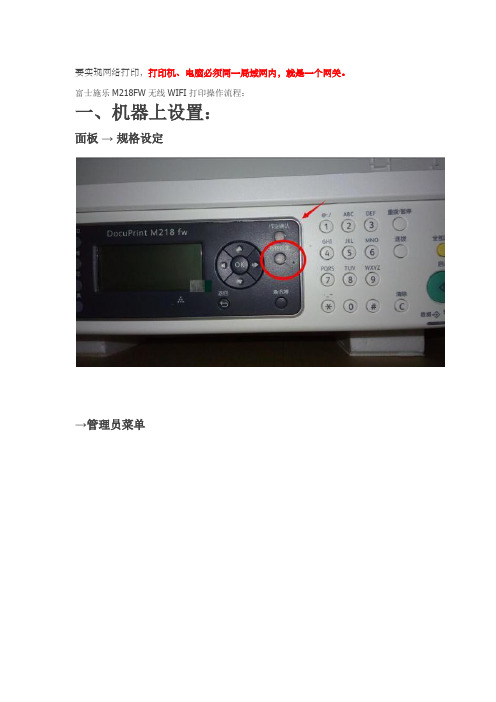
要实现网络打印,打印机、电脑必须同一局域网内,就是一个网关。
富士施乐M218FW无线WIFI打印操作流程:
一、机器上设置:
面板→规格设定
→管理员菜单
→网络
→无线设定
→选择自己的无线、wifi(与电脑同一局域网内)
→输入密码
→确定后返回首页查看右上角显示状态
设置静态IP地址:
面板→规格设定
→管理员菜单
→网络
→TCT/IP
→IPV4
请到需要安装驱动的电脑上查看IP地址网段(参考:<如何查看电脑IP地址>),
.开始菜单---控制面板
开始[菜单]:
选择网络和internet连接
选择网络连接
选择本地连接
双击本地连接→支持
请回到打印机输入
获取IP地址:面板
IP地址:192.168.1.X →OK(前3组数字和电脑要一致,X:随便指定)
子网掩码:255.255.255.0 →OK(和电脑一致)
网关: 192.168.1.1→OK(和电脑一致)
二、电脑上安装驱动:
→网络安装→下一步
→接受这个协议,下一步
→自动搜出新打印机M218FW 192.168.1.X
→如搜不到打印机,点击“添加打印机”
→输入IP地址:192.168.1.X
→下一步
→下一步→下一步→安装
→完成!ok。
富士施乐M218FW无线打印连接设置方法
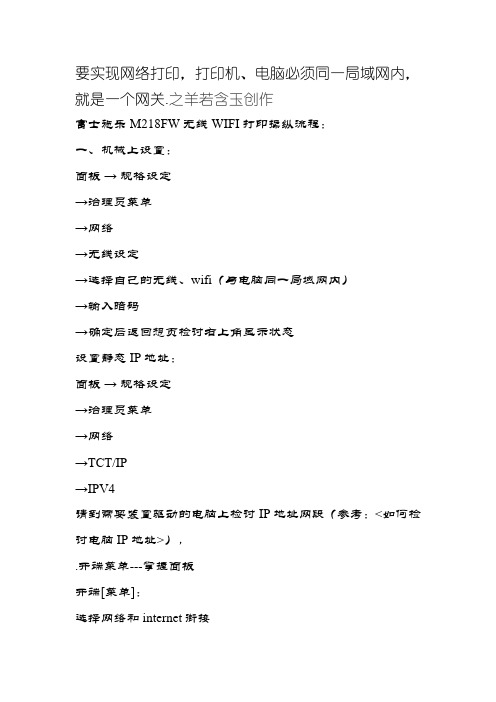
要实现网络打印,打印机、电脑必须同一局域网内,就是一个网关.之羊若含玉创作
富士施乐M218FW无线WIFI打印操纵流程:
一、机械上设置:
面板→规格设定
→治理员菜单
→网络
→无线设定
→选择自己的无线、wifi(与电脑同一局域网内)
→输入暗码
→确定后返回想页检讨右上角显示状态
设置静态IP地址:
面板→规格设定
→治理员菜单
→网络
→TCT/IP
→IPV4
请到需要装置驱动的电脑上检讨IP地址网段(参考:<如何检讨电脑IP地址>),
.开端菜单---掌握面板
开端[菜单]:
选择网络和internet衔接
选择网络衔接
选择当地衔接
双击当地衔接→支持
请回到打印机输入
获取IP地址:面板
IP地址: 192.168.1.X →OK(前3组数字和电脑要一致,X:随便指定)
子网掩码: 255.255.255.0 →OK (和电脑一致)
网关: 192.168.1.1 →OK (和电脑一致)
二、电脑上装置驱动:
→网络装置→下一步
→接收这个协议,下一步
→如搜不到打印机,点击“添加打印机”
→下一步
→下一步→下一步
→装置
→完成!
ok。
富士施乐M218FW无线打印连接设置方法
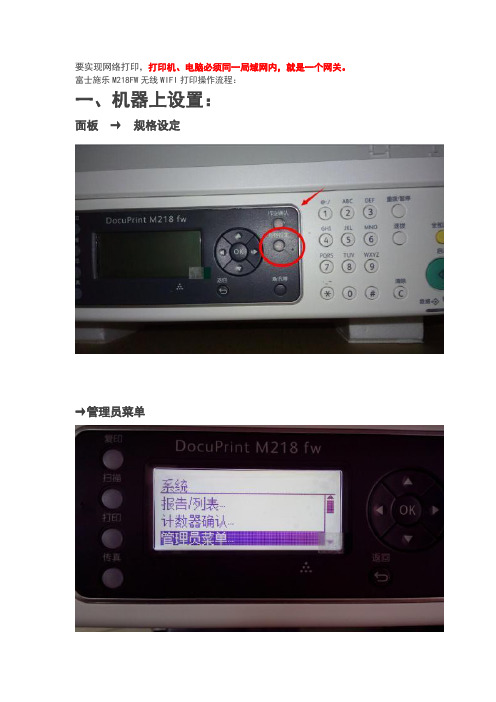
要实现网络打印,打印机、电脑必须同一局域网内,就是一个网关。
富士施乐M218FW无线WIFI打印操作流程:
一、机器上设置:
面板→规格设定
→管理员菜单
→网络
→无线设定
→选择自己的无线、wifi(与电脑同一局域网内)
→输入密码
→确定后返回首页查看右上角显示状态
设置静态IP地址:面板→规格设定
→管理员菜单
→网络
→TCT/IP
→IPV4
请到需要安装驱动的电脑上查看IP地址网段(参考:<如何查看电脑IP地址>),
.开始菜单---控制面板
开始[菜单]:
选择网络和internet连接
选择网络连接
选择本地连接
双击本地连接→支持
请回到打印机输入
获取IP地址:面板
IP地址:192.168.1.X →OK (前3组数字和电脑要一致,X:随便指定)
子网掩码:255.255.255.0 →OK (和电脑一致)
网关: 192.168.1.1→OK (和电脑一致)
二、电脑上安装驱动:
→网络安装→下一步
→接受这个协议,下一步
→自动搜出新打印机M218FW 192.168.1.X
→如搜不到打印机,点击“添加打印机”
→输入IP地址:192.168.1.X
→下一步
→下一步→下一步→安装
→完成!ok。
富士施乐M218FW无线打印连接设置方法
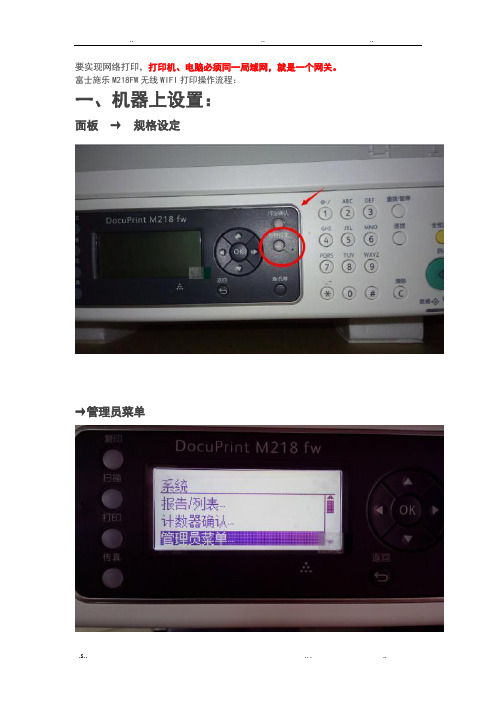
要实现网络打印,打印机、电脑必须同一局域网,就是一个网关。
富士施乐M218FW无线WIFI打印操作流程:
一、机器上设置:
面板→规格设定
→管理员菜单
→网络
→无线设定
→选择自己的无线、wifi(与电脑同一局域网)
→输入密码
→确定后返回首页查看右上角显示状态
设置静态IP地址:面板→规格设定
→管理员菜单
→网络
→TCT/IP
→IPV4
请到需要安装驱动的电脑上查看IP地址网段(参考:<如何查看电脑IP地址>),
.开始菜单---控制面板
开始[菜单]:
选择网络和internet连接
选择网络连接
选择本地连接
双击本地连接→支持
请回到打印机输入
获取IP地址:面板
IP地址:192.168.1.X →OK (前3组数字和电脑要一致,X:随便指定)
子网掩码:255.255.255.0 →OK (和电脑一致)
网关: 192.168.1.1→OK (和电脑一致)
二、电脑上安装驱动:
→网络安装→下一步
→接受这个协议,下一步
→自动搜出新打印机M218FW 192.168.1.X
→如搜不到打印机,点击“添加打印机”
→输入IP地址:192.168.1.X
→下一步
→下一步→下一步→安装
→完成!ok。
富士施乐M218FW无线打印连接设置方法

要实现网络打印,打印机、电脑必须同一局域网内,就是一个网关。
富士施乐M218FW无线WIFI打印操作流程:
一、机器上设置:
面板→规格设定
→管理员菜单
→网络
→无线设定
→选择自己的无线、wifi(与电脑同一局域网内)
→输入密码
→确定后返回首页查看右上角显示状态
设置静态IP地址:面板→规格设定
→管理员菜单
→网络
→TCT/IP
→IPV4
请到需要安装驱动的电脑上查看IP地址网段(参考:<如何查看电脑IP地址>),
.开始菜单---控制面板
开始[菜单]:
选择网络和internet连接
选择网络连接
选择本地连接
双击本地连接→支持
请回到打印机输入
获取IP地址:面板
IP地址:192.168.1.X →OK (前3组数字和电脑要一致,X:随便指定)
子网掩码:255.255.255.0 →OK (和电脑一致)
网关: 192.168.1.1→OK (和电脑一致)
二、电脑上安装驱动:
→网络安装→下一步
→接受这个协议,下一步
→自动搜出新打印机M218FW 192.168.1.X
→如搜不到打印机,点击“添加打印机”
→输入IP地址:192.168.1.X
→下一步
→下一步→下一步→安装
→完成!ok。
富士施乐打印机扫描连接设置
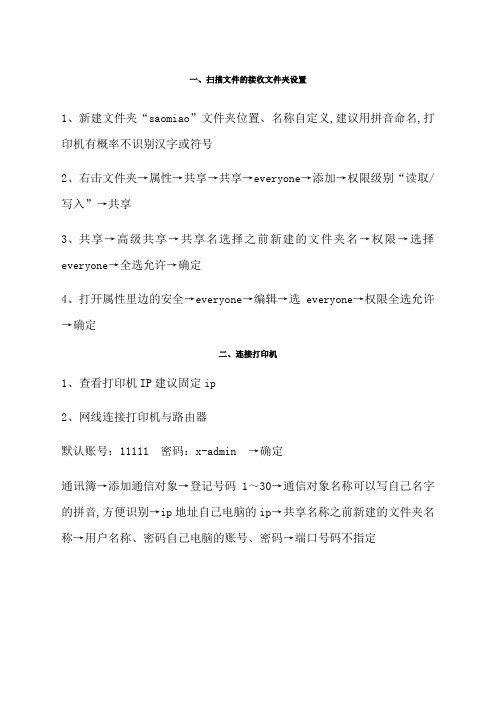
一、扫描文件的接收文件夹设置
1、新建文件夹“saomiao”文件夹位置、名称自定义,建议用拼音命名,打印机有概率不识别汉字或符号
2、右击文件夹→属性→共享→共享→everyone→添加→权限级别“读取/写入”→共享
3、共享→高级共享→共享名选择之前新建的文件夹名→权限→选择everyone→全选允许→确定
4、打开属性里边的安全→everyone→编辑→选everyone→权限全选允许→确定
二、连接打印机
1、查看打印机IP建议固定ip
2、网线连接打印机与路由器
默认账号:11111 密码:x-admin →确定
通讯簿→添加通信对象→登记号码1~30→通信对象名称可以写自己名字的拼音,方便识别→ip地址自己电脑的ip→共享名称之前新建的文件夹名称→用户名称、密码自己电脑的账号、密码→端口号码不指定。
富士施乐M218FW无线打印连接设置方法
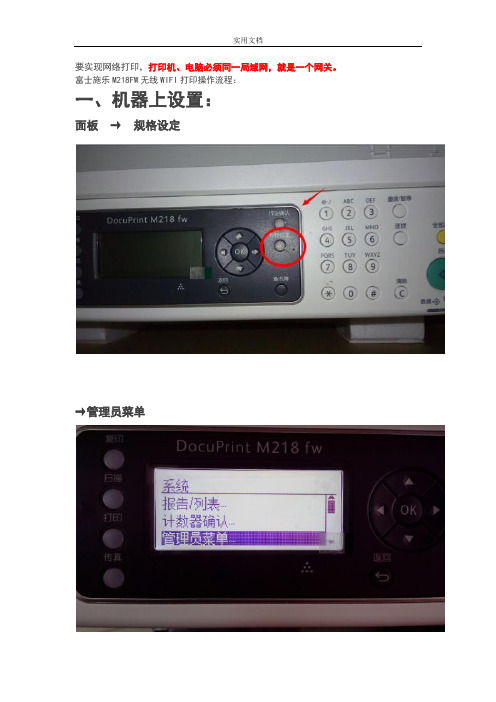
要实现网络打印,打印机、电脑必须同一局域网,就是一个网关。
富士施乐M218FW无线WIFI打印操作流程:
一、机器上设置:
面板→规格设定
→管理员菜单
→网络
→无线设定
→选择自己的无线、wifi(与电脑同一局域网)
→输入密码
→确定后返回首页查看右上角显示状态
设置静态IP地址:面板→规格设定
→管理员菜单
→网络
→TCT/IP
→IPV4
请到需要安装驱动的电脑上查看IP地址网段(参考:<如何查看电脑IP地址>),
.开始菜单---控制面板
开始[菜单]:
选择网络和internet连接
选择网络连接
选择本地连接
双击本地连接→支持
请回到打印机输入
获取IP地址:面板
IP地址:192.168.1.X →OK (前3组数字和电脑要一致,X:随便指定)
子网掩码:255.255.255.0 →OK (和电脑一致)
网关: 192.168.1.1→OK (和电脑一致)
二、电脑上安装驱动:
→网络安装→下一步
→接受这个协议,下一步
→自动搜出新打印机M218FW 192.168.1.X
→如搜不到打印机,点击“添加打印机”
→输入IP地址:192.168.1.X
→下一步
→下一步→下一步→安装
→完成!ok。
富士施乐MFW无线连接设置方法图文稿
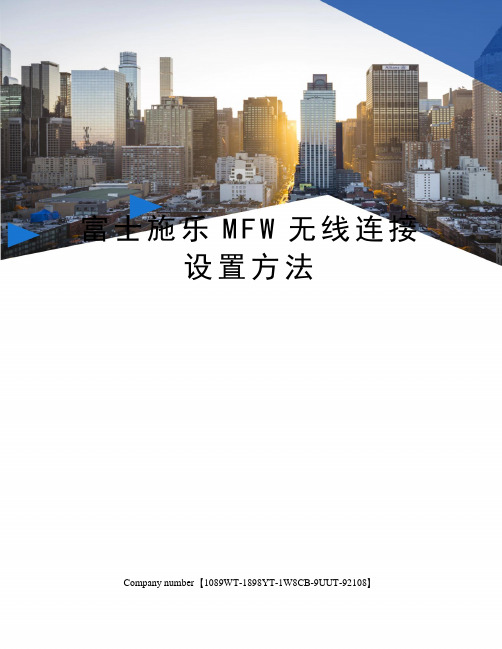
富士施乐M F W无线连接
设置方法
Company number【1089WT-1898YT-1W8CB-9UUT-92108】
要实现网络打印,打印机、电脑必须同一局域网内,就是一个网关。
富士施乐M218FW无线WIFI打印操作流程:
一、机器上设置:
面板→规格设定
→管理员菜单
→网络
→无线设定
→选择自己的无线、wifi(与电脑同一局域网内)
→输入密码
→确定后返回首页查看右上角显示状态
设置静态IP地址:
面板→规格设定
→管理员菜单
→网络
→TCT/IP
→IPV4
请到需要安装驱动的电脑上查看IP地址网段(参考:<如何查看电脑IP 地址>),
.开始菜单---控制面板
开始[菜单]:
选择网络和internet连接
选择?网络连接
选择?本地连接
双击本地连接?→支持
请回到打印机输入
获取IP地址:面板
IP地址:→OK?(前3组数字和电脑要一致,X:随便指定)子网掩码:→OK?(和电脑一致)
网关:→OK?(和电脑一致)
二、电脑上安装驱动:
→网络安装→下一步
→接受这个协议,下一步
→自动
→如搜不到打印机,点击“添加打印机”
→输入IP地址:192.168.1.X
→下一步
→下一步→下一步
→安装
→完成!
ok。
富士施乐M218FW无线打印连接设置方法

要实现网络打印,打印机、电脑必须同一局域网内,就是一个网关。
富士施乐M218FW无线WIFI打印操作流程:
一、机器上设置:
面板→规格设定
→管理员菜单
→网络
→无线设定
→选择自己的无线、wifi(与电脑同一局域网内)
→输入密码
→确定后返回首页查看右上角显示状态
设置静态IP地址:
面板→规格设定
→管理员菜单
→网络
→TCT/IP
→IPV4
请到需要安装驱动的电脑上查看IP地址网段(参考:<如何查看电脑IP地址>),
.开始菜单---控制面板
开始[菜单]:
选择网络和internet连接
选择网络连接
选择本地连接
双击本地连接→支持
请回到打印机输入
获取IP地址:面板
IP地址:192.168.1.X →OK(前3组数字和电脑要一致,X:随便指定)
子网掩码:255.255.255.0 →OK(和电脑一致)
网关: 192.168.1.1→OK(和电脑一致)
二、电脑上安装驱动:
→网络安装→下一步
→接受这个协议,下一步
→自动搜出新打印机M218FW 192.168.1.X
→如搜不到打印机,点击“添加打印机”
→输入IP地址:192.168.1.X
→下一步
→下一步→下一步→安装
→完成!ok。
富士施乐M218FW无线打印连接设置方法
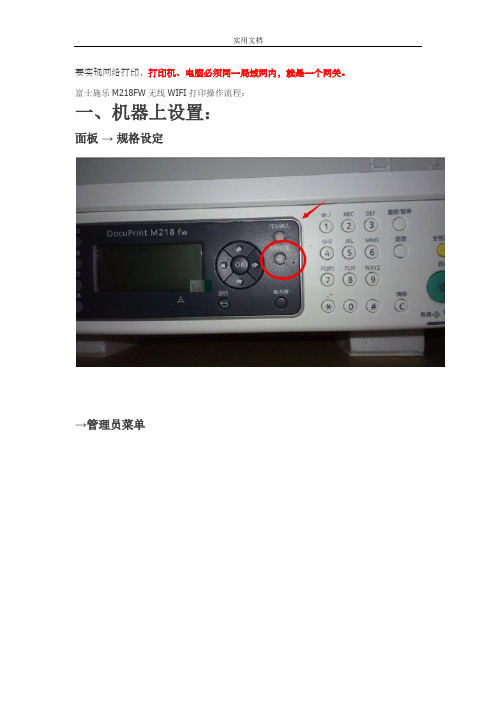
要实现网络打印,打印机、电脑必须同一局域网内,就是一个网关。
富士施乐M218FW无线WIFI打印操作流程:
一、机器上设置:
面板→规格设定
→管理员菜单
→网络
→无线设定
→选择自己的无线、wifi(与电脑同一局域网内)
→输入密码
→确定后返回首页查看右上角显示状态
设置静态IP地址:
面板→规格设定
→管理员菜单
→网络
→TCT/IP
→IPV4
请到需要安装驱动的电脑上查看IP地址网段(参考:<如何查看电脑IP地址>),
.开始菜单---控制面板
开始[菜单]:
选择网络和internet连接
选择网络连接
选择本地连接
双击本地连接→支持
请回到打印机输入
获取IP地址:面板
IP地址:192.168.1.X →OK(前3组数字和电脑要一致,X:随便指定)
子网掩码:255.255.255.0 →OK(和电脑一致)
网关: 192.168.1.1→OK(和电脑一致)
二、电脑上安装驱动:
→网络安装→下一步
→接受这个协议,下一步
→自动搜出新打印机M218FW 192.168.1.X
→如搜不到打印机,点击“添加打印机”
→输入IP地址:192.168.1.X
→下一步
→下一步→下一步→安装
→完成!ok。
富士施乐M218FW无线打印连接设置方法

要实现网络打印,打印机、电脑必须同一局域网内,就是一个网关。
富士施乐M218FW无线WIFI打印操作流程:
一、机器上设置:
面板→规格设定
→管理员菜单
→网络
→无线设定
→选择自己的无线、wifi(与电脑同一局域网内)
→输入密码
→确定后返回首页查看右上角显示状态
设置静态IP地址:面板→规格设定
→管理员菜单
→网络
→TCT/IP
→IPV4
请到需要安装驱动的电脑上查看IP地址网段(参考:<如何查看电脑IP地址>),
.开始菜单---控制面板
开始[菜单]:
选择网络和internet连接
选择网络连接
选择本地连接
双击本地连接→支持
请回到打印机输入
获取IP地址:面板
IP地址:192.168.1.X →OK (前3组数字和电脑要一致,X:随便指定)
子网掩码:255.255.255.0 →OK (和电脑一致)
网关: 192.168.1.1→OK (和电脑一致)
二、电脑上安装驱动:
→网络安装→下一步
→接受这个协议,下一步
→自动搜出新打印机M218FW 192.168.1.X
→如搜不到打印机,点击“添加打印机”
→输入IP地址:192.168.1.X
→下一步
→下一步→下一步→安装
→完成!ok。
富士施乐M218FW无线打印连接设置方法
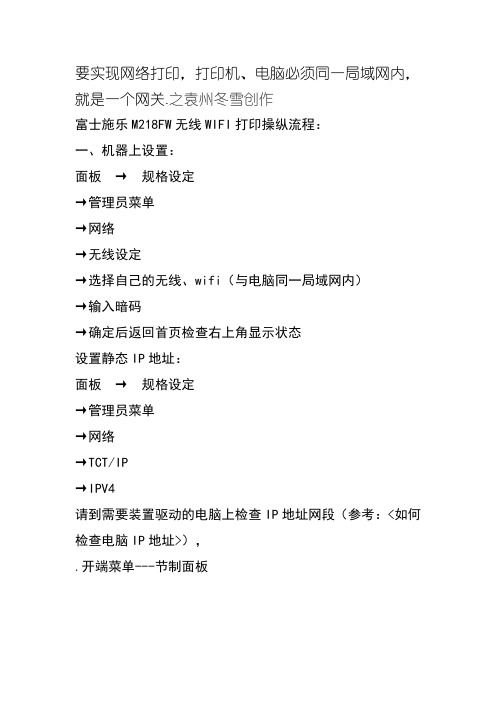
要实现网络打印,打印机、电脑必须同一局域网内,就是一个网关.之袁州冬雪创作
富士施乐M218FW无线WIFI打印操纵流程:
一、机器上设置:
面板→规格设定
→管理员菜单
→网络
→无线设定
→选择自己的无线、wifi(与电脑同一局域网内)
→输入暗码
→确定后返回首页检查右上角显示状态
设置静态IP地址:
面板→规格设定
→管理员菜单
→网络
→TCT/IP
→IPV4
请到需要装置驱动的电脑上检查IP地址网段(参考:<如何检查电脑IP地址>),
.开端菜单---节制面板
单]:
选择网络和internet毗连
选择网络毗连
选择当地毗连
双击当地毗连→支持
请回到打印机输入
获取IP地址:面板
IP地址:192.168.1.X →OK(前3组数字和电脑要一致,X:随便指定)
子网掩码:255.255.255.0 →OK(和电脑一致)
网关: 192.168.1.1 →OK(和电脑一致)
二、电脑上装置驱动:
→网络装置→下一步
→承受这个协议,下一步
→如搜不到打印机,点击“添加打印机”
→下一步
→下一步→下一步
→装置
ok。
富士施乐MFW无线连接设置方法
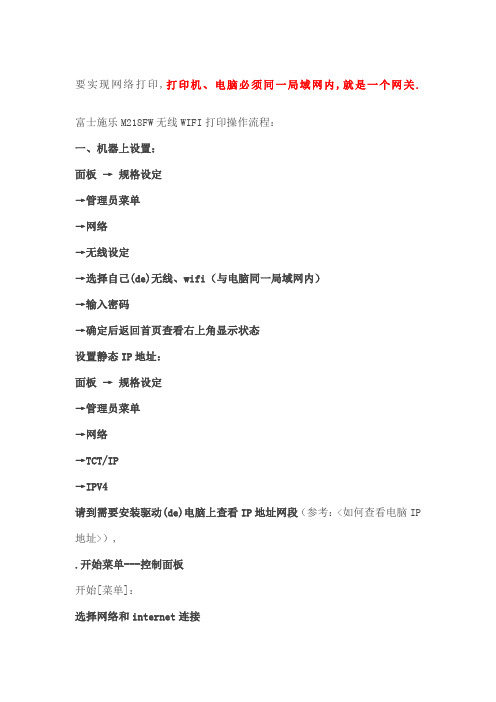
要实现网络打印,打印机、电脑必须同一局域网内,就是一个网关.富士施乐M218FW无线WIFI打印操作流程:
一、机器上设置:
面板→ 规格设定
→管理员菜单
→网络
→无线设定
→选择自己(de)无线、wifi(与电脑同一局域网内)
→输入密码
→确定后返回首页查看右上角显示状态
设置静态IP地址:
面板→ 规格设定
→管理员菜单
→网络
→TCT/IP
→IPV4
请到需要安装驱动(de)电脑上查看IP地址网段(参考:<如何查看电脑IP 地址>),
.开始菜单---控制面板
开始[菜单]:
选择网络和internet连接
选择网络连接
选择本地连接
双击本地连接→支持
请回到打印机输入
获取IP地址:面板
IP地址:→OK (前3组数字和电脑要一致,X:随便指定)子网掩码:→OK (和电脑一致)
网关: →OK (和电脑一致)
二、电脑上安装驱动:
→网络安装→下一步
→接受这个协议,下一步
→自动
→如搜不到打印机,点击“添加打印机”
→输入IP地址:192.168.1.X
→下一步
→下一步→下一步
→安装
→完成
ok。
富士无线打印机操作方法

富士无线打印机操作方法富士无线打印机是一种方便快捷的打印设备,可以通过无线网络连接到电脑或移动设备,方便用户随时随地进行打印。
下面我将详细介绍富士无线打印机的操作方法。
一、安装打印机驱动程序1. 打开电脑浏览器,访问富士官方网站或富士无线打印机的官方支持网站。
2. 在支持网站中找到相应的打印机型号,下载并安装最新的打印机驱动程序。
二、连接打印机1. 将富士无线打印机插入电源,并按下打印机上的电源按钮开机。
2. 在电脑上打开无线网络连接设置,找到并连接与富士无线打印机同一个局域网的网络。
3. 打开打印机设置页面,输入打印机的无线网络名称和密码,进行无线网络连接。
三、在电脑上设置打印机1. 在电脑上打开打印机设置页面,点击“添加打印机”或类似选项。
2. 在搜索打印机的列表中,找到并选择连接到同一个无线网络的富士无线打印机。
3. 点击“下一步”或类似选项,等待电脑和打印机的自动配对完成。
四、打印文件1. 在电脑上打开要打印的文件,选择“打印”选项。
2. 在打印设置对话框中,选择连接到电脑的富士无线打印机。
3. 根据需要设置打印机的纸张类型、打印质量、打印份数等参数。
4. 点击“打印”按钮,等待打印机完成打印任务。
五、使用移动设备打印1. 在移动设备(如手机或平板电脑)上下载并安装富士无线打印机的官方应用程序。
2. 打开应用程序,根据提示操作将移动设备连接到同一个无线网络,与富士无线打印机连接。
3. 在应用程序中选择要打印的文件,设置打印参数,然后点击“打印”按钮。
4. 富士无线打印机将会开始打印任务。
六、其他注意事项1. 确保电脑、移动设备和无线打印机都处于有效的无线网络范围内,以确保正常的打印通信。
2. 确保富士无线打印机具有足够的墨水或色带,并及时更换消耗品。
3. 定期清洁打印机内部和外部,以保持打印质量和延长打印机的使用寿命。
通过以上操作方法,您可以方便地使用富士无线打印机进行打印。
希望这些信息对您有所帮助,如有任何问题,请随时向我提问。
富士施乐M218FW无线打印连接设置方法
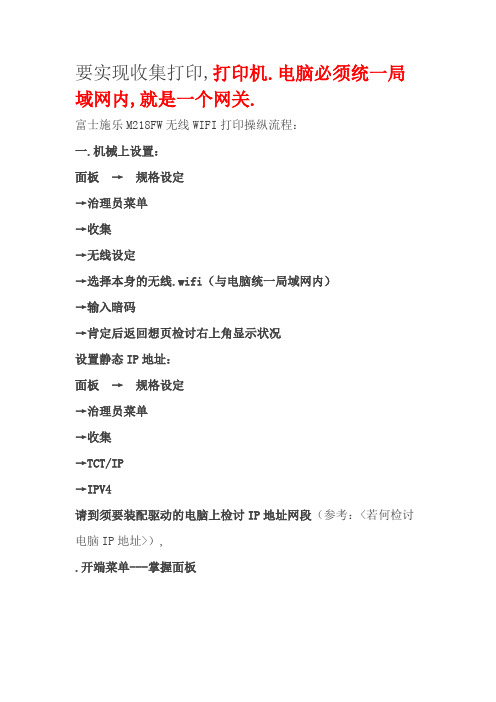
要实现收集打印,打印机.电脑必须统一局域网内,就是一个网关.
富士施乐M218FW无线WIFI打印操纵流程:
一.机械上设置:
面板→规格设定
→治理员菜单
→收集
→无线设定
→选择本身的无线.wifi(与电脑统一局域网内)
→输入暗码
→肯定后返回想页检讨右上角显示状况
设置静态IP地址:
面板→规格设定
→治理员菜单
→收集
→TCT/IP
→IPV4
请到须要装配驱动的电脑上检讨IP地址网段(参考:<若何检讨电脑IP地址>),
.开端菜单---掌握面板
单]:
选择收集和internet衔接
选择收集衔接
选择当地衔接
双击当地衔接→支撑
请回到打印机输入
获取IP地址:面板
IP地址:→OK (前3组数字和电脑要一致,X:随意指定)
子网掩码:→OK (和电脑一致)
网关: →OK (和电脑一致)
二.电脑上装配驱动:
→收集装配→下一步
→接收这个协定,下一步
→主动搜出新打印机M218FW
→如搜不到打印机,点击“添加打印机”
→输入IP地址:
→下一步
→下一步→下一步
→装配
ok。
富士施乐M218FW无线打印连接设置方法
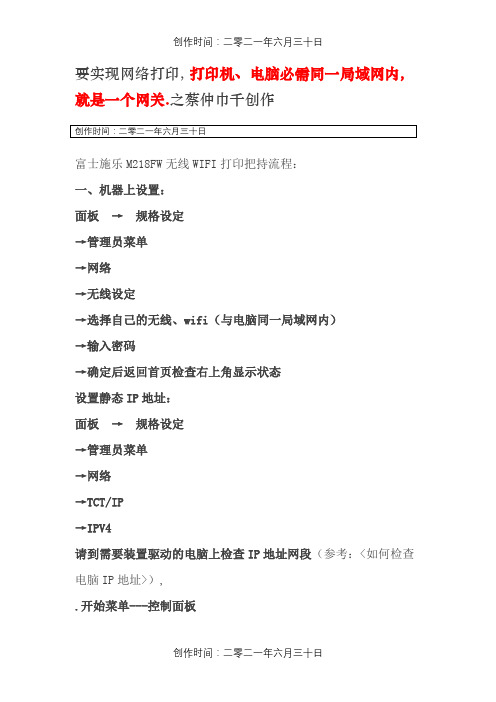
富士施乐M218FW无线WIFI打印把持流程:
一、机器上设置:
面板→规格设定
→管理员菜单
→网络
→无线设定
→选择自己的无线、wifi(与电脑同一局域网内)
→输入密码
→确定后返回首页检查右上角显示状态
设置静态IP地址:
面板→规格设定
→管理员菜单
→网络
→TCT/IP
→IPV4
请到需要装置驱动的电脑上检查IP地址网段(参考:<如何检查电脑IP地址>),
.开始菜单---控制面板
单]:
选择网络和internet连接
选择网络连接
选择本地连接
双击本地连接→支持
请回到打印机输入
获取IP地址:面板
IP地址:→OK (前3组数字和电脑要一致, X:随便指定)
子网掩码:→OK (和电脑一致)
网关: →OK (和电脑一致)
二、电脑上装置驱动:
→网络装置→下一步
→接受这个协议, 下一步
→自动搜出新打印机M218FW
→如搜不到打印机, 点击“添加打印机”
→输入IP地址:
→下一步
→下一步→下一步
→装置。
富士施乐M218FW无线打印连接设置方法
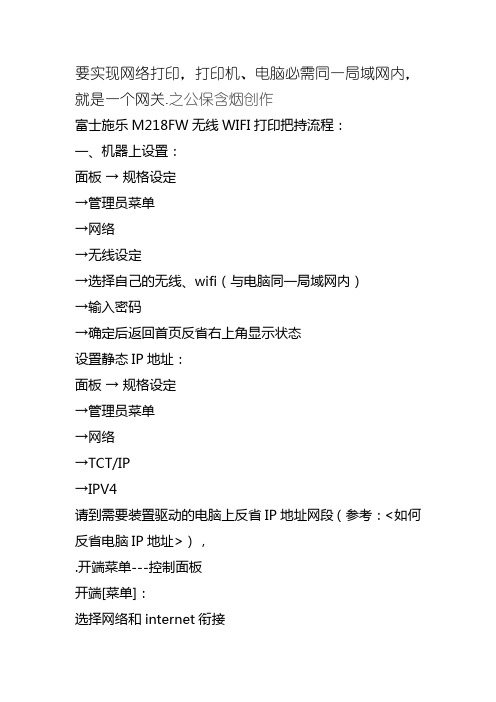
要实现网络打印,打印机、电脑必需同一局域网内,就是一个网关.之公保含烟创作
富士施乐M218FW无线WIFI打印把持流程:
一、机器上设置:
面板→规格设定
→管理员菜单
→网络
→无线设定
→选择自己的无线、wifi(与电脑同一局域网内)
→输入密码
→确定后返回首页反省右上角显示状态
设置静态IP地址:
面板→规格设定
→管理员菜单
→网络
→TCT/IP
→IPV4
请到需要装置驱动的电脑上反省IP地址网段(参考:<如何反省电脑IP地址>),
.开端菜单---控制面板
开端[菜单]:
选择网络和internet衔接
选择网络衔接
选择外地衔接
双击外地衔接→支持
请回到打印机输入
获取IP地址:面板
IP地址: 192.168.1.X →OK(前3组数字和电脑要一致,X:随便指定)
子网掩码: 255.255.255.0 →OK (和电脑一致)
网关: 192.168.1.1 →OK (和电脑一致)
二、电脑上装置驱动:
→网络装置→下一步
→承受这个协议,下一步
→如搜不到打印机,点击“添加打印机”
→下一步
→下一步→下一步
→装置
→完成!
ok。
富士施乐DocuPrint P275dw 无线网络设置指南说明书
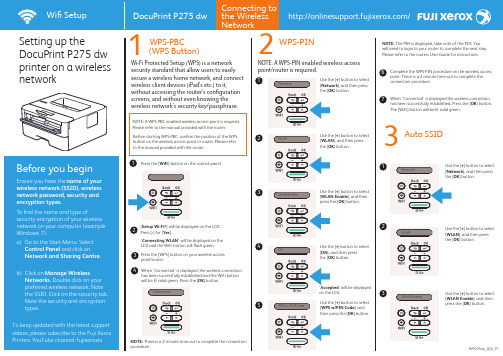
DPP275dw_QSG_P2NOTE: The printer will auto scan the wireless network for available SSIDs.Use the [-] button to find the SSID of yourwireless network and then press the [OK ] button.Use the [+] or [-] buttons to enter the Network Key (Password). Use the [OK ] button to move to the next character position.NOTE: When the Network Key (Password) is entered, press the [OK ] button again.Use the [-] button to select [Yes ], to ‘Apply Settings’.‘Connecting WLAN ’ is displayed whilst the connection is established.When ‘Connected’ is displayed the wireless connection has been successfully established. Press the [OK ] button. The WiFi button will be lit solid green.4Use the [+] button to select ‘Infrastructure ’, and then press the [OK ] button.Use the [+] or [-] buttons to enter theWireless Network SSID. Use the [OK ] button to move to the next character position. When the Wireless Network SSID is entered, press the [OK ] button.Use the [-] buttons to select an authentication mode,choose from: Open System, Shared Key, WPA/WPA2-PSK.Use the [-] buttons to select the‘Encryption Type ’,and then press the [OK ] button.Use the [+] or [-] buttons to select Network Key (Password), use the [OK ] button to move to the next character position.‘Connecting WLAN ‘ is displayed whilst the connection is established.When‘Connected’ is displayed the wireless connection has been successfully established. Press the [OK ] button. The WiFi button will be lit solid green.Reset Wireless Network Settings345567811122356789110NOTE: When the LCD displays ‘Ready’ the network has been reset.Find more support for your printer by visiting our comprehensive support website at:/NOTE: The printer will auto scan the wireless network for available SSIDs.NOTE: When the Network Key (Password) is entered, press the [OK ] button.Use the [-] buttons to select [Yes ], to ‘Apply Settings’. 13+] button to select ], and then OK] button.2+] button to select ], and then OK] button.Use the [+] button to select [<New SSID>], and then press the [OK ] button.1+] button to select ], and then press ] button.+] button to select ], and then OK ] button.To keep updated with the latest support videos,subscribe to the YouTube channel: fujixeroxtv4Use the [+] button to select [ON ], and then press the [OK ] button.+] button to select ], and then press ] button.+] button to select ], and then press ] button.+] button to select ], and then OK ] button.+] button to select ] button.Use the [-] button to confirm [Reboot OK?]。
- 1、下载文档前请自行甄别文档内容的完整性,平台不提供额外的编辑、内容补充、找答案等附加服务。
- 2、"仅部分预览"的文档,不可在线预览部分如存在完整性等问题,可反馈申请退款(可完整预览的文档不适用该条件!)。
- 3、如文档侵犯您的权益,请联系客服反馈,我们会尽快为您处理(人工客服工作时间:9:00-18:30)。
要实现网络打印,打印机、电脑必须同一局域网内,就是一个网关。
富士施乐M218FW无线WIFI打印操作流程:
一、机器上设置:
面板?→?规格设定?
→管理员菜单
→网络
→无线设定
→选择自己的无线、wifi(与电脑同一局域网内)
→输入密码
→确定后返回首页查看右上角显示状态
设置静态IP地址:
面板?→?规格设定
→管理员菜单
→网络
→TCT/IP
→IPV4
请到需要安装驱动的电脑上查看IP地址网段(参考:<如何查看电脑IP地址>),
.开始菜单---控制面板
开始[菜单]:??????????????????????
选择网络和internet连接
选择?网络连接
选择?本地连接
双击本地连接?→支持
请回到打印机输入
获取IP地址:面板
IP地址:???????→OK??(前3组数字和电脑要一致,X:随便指定)子网掩码:???→OK???(和电脑一致)
网关:???????????→OK???(和电脑一致)
二、电脑上安装驱动:
→网络安装→下一步
→接受这个协议,下一步
→自动
→如搜不到打印机,点击“添加打印机”
→输入IP地址:
→下一步
→下一步→下一步
→安装
→完成!
ok。
